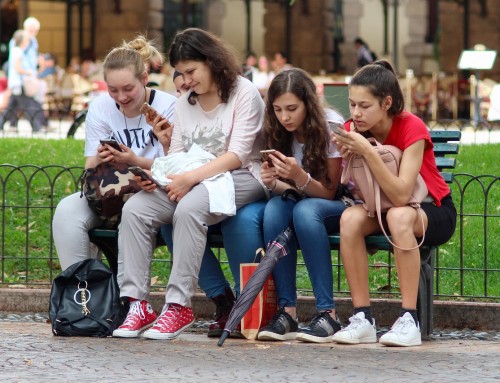Grundsätzlich sind Cookies eine praktische Sache, denn sie speichern Seiteneinstellungen und Anmeldeinformationen. Ein erneutes Anmelden auf einer Internetseite ist demnach nicht notwendig, sofern diese bereits besucht wurde. Es gibt aber auch eine „Schattenseiten“, denn Cookies werden auch fürs Nutzertracking verwendet. Man erhält also personalisierte Werbung. Für manch einen ist das eine unangenehme Sache. Kosten entstehen dadurch natürlich nicht, einige wollen es trotzdem nicht. Verhindern lässt sich das Ganze nur, wenn man regelmäßig die Cookies löscht. Das ist natürlich auch auf dem iPhone möglich, ohne Anleitung wird manch einer jedoch lange suchen. Die Cookies werden nämlich nicht einzeln aufgelistet, sondern sind in den Websitedaten enthalte. Nach dieser Anleitung ist aber alles klar und Ihr könnt den Löschvorgang zukünftig binnen weniger Sekunden vornehmen. Beim iPhone die Safari-Cookies löschen:
Die Cookies für alle Webseiten löschen
Für diesen Schritt geht es zuerst in die Einstellungen-App und auf „Safari“. Danach heißt es nach unten scrollen und auf „Verlauf und Websitedatenlöschen“ zu drücken. Nun erscheint ein Pop-up, über das der Löschvorgang bestätigt werden muss. Je nach iOS-Version heißt der Button „Verlauf und Daten löschen“ oder auch nur „Verlauf löschen“. Fertig, die Cookies für alle Webseiten sind nun gelöscht.
Hinweis: Es werden nicht nur die Cookies alleine, sondern auch die Suchdaten und der Verlauf geleert. Nur die Cookies alleine können (bis jetzt) nicht gelöscht werden.
Die Cookies in einzelnen Seiten entfernen
Der Weg beginnt auch hier in der Einstellungen-App und beim Punkt „Safari“. Diesmal geht es allerdings ganz nach unten auf „Erweitert“. Im nächsten Schritt ist ein Tipp auf „Website-Daten“ notwendig, wo nach einer kurzen Wartezeit die Internetseiten mit den gespeicherten Cookies angezeigt werden. Alle sind es in dieser Ansicht aber noch nicht, hierfür ist ein Klick auf „Alle Sites einblenden“ notwendig. Mit einem Wisch nach links über eine Seite können nun die Website-Daten gelöscht werden, die rote Löschen-Schaltfläche auf der rechten Seite ist nicht zu übersehen.
Alle Website-Daten lassen sich übrigens auch hier entfernen. Hierfür wurde ganz unten der Button „Alle Website-Daten entfernen“ platziert. Es gibt also insgesamt zwei Wege dafür.
Cookies sollten nicht gänzlich blockiert werden
Da Cookies sowohl Vor- als auch Nachteile bringen, werden einige über die vollständige Blockierung der kleinen Datenpakete nachdenken. Nachvollziehbar, aber keinesfalls die beste Idee. Safari beziehungsweise das iPhone bietet zwar diese Möglichkeit an („Einstellungen“, „Safari“, „Alle Cookies blockieren“), in diesem Fall können jedoch Internetseiten Probleme haben beziehungsweise nicht richtig funktionieren. Insbesondere Fehler bei der Darstellung/Ansicht sind zu erwähnen.
Ein gutes Stichwort ist es trotzdem, denn Ansichtsprobleme können auch mit zugelassenen Cookies auftreten. Ärgern muss man sich darüber aber nur kurz, denn in fast allen Fällen ist es ausreichend, wenn die Website-Daten der entsprechenden Seite gelöscht werden. Einfach der vorherigen Anleitung folgen und schon sollte die Internetseite wieder ganz normal angezeigt werden.
Als Ergänzung zum Schluss sei erwähnt, dass das Löschen der Cookies beziehungsweise Website-Daten nach diesen Schritten auch auf dem iPad funktioniert. Hier gibt es keine Unterschiede, die beiden Betriebssysteme sind sich nämlich an vielen Stellen sehr ähnlich.
Fotoquelle: Pixabay. com